windows10底部任务栏颜色怎么改 WIN10任务栏颜色怎么改变
更新时间:2023-10-01 11:50:42作者:yang
windows10底部任务栏颜色怎么改,在Windows 10操作系统中,任务栏作为我们日常使用电脑的重要工具之一,它的颜色对于整体桌面的美观度和个性化设置起着至关重要的作用,许多用户可能对如何改变任务栏的颜色感到困惑。在本文中我们将详细介绍如何在Windows 10中改变任务栏的颜色,让您的电脑界面更加独特和舒适。无论您是追求个性化设置,还是为了提升工作效率,这些简单的步骤都将帮助您实现自己想要的任务栏颜色。
方法如下:
1.左键WIN10桌面左下角的“开始”图标打开开始菜单。
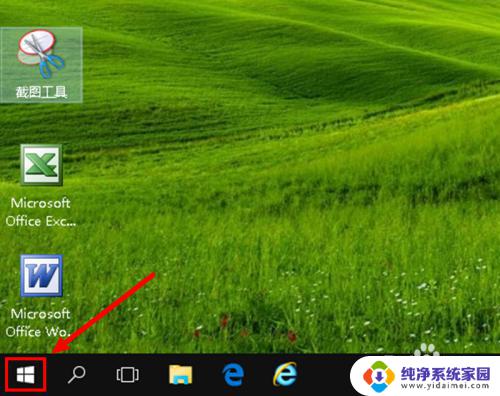
2.左键选择开始菜单列表中的“设置”。
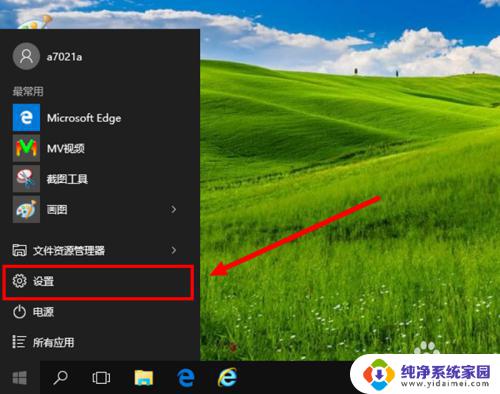
3.左键设置窗口中的“个性化”选项。
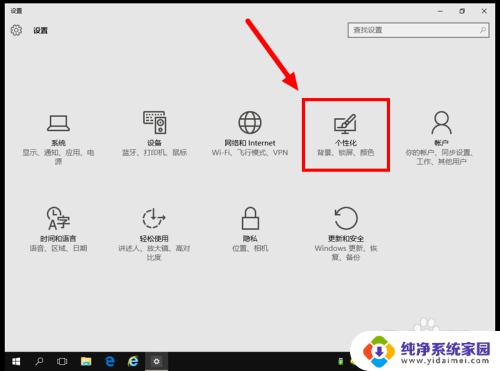
4.左键个性化选项下的“颜色”选项。
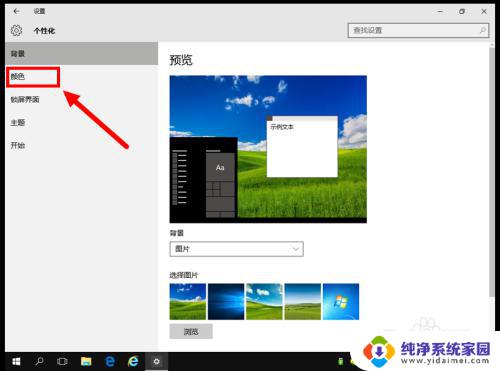
5.把“显示‘开始’菜单、任务栏和操作中心的颜色”的开关设置为“开”。
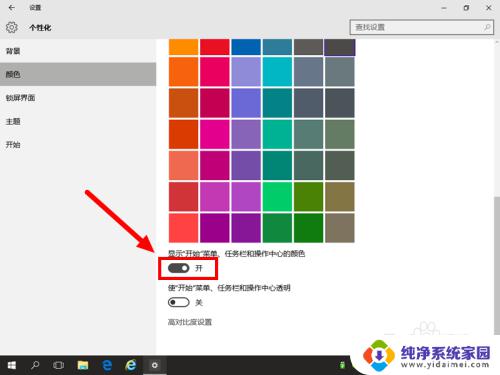
6.在颜色模块中左键选择要设定为任务栏的颜色(比如选择绿色)。
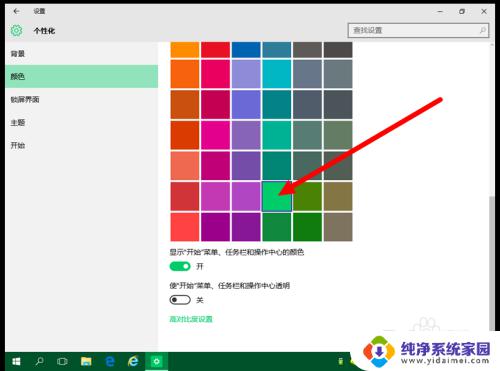
7.关闭设置窗口,看效果:任务栏颜色已由黑色变了绿色。

以上就是如何更改Windows 10底部任务栏的颜色,如果您遇到此类问题,请按照我们提供的步骤解决,我们希望这篇文章能对您有所帮助。
windows10底部任务栏颜色怎么改 WIN10任务栏颜色怎么改变相关教程
- 如何设置电脑底部任务栏颜色 WIN10任务栏颜色修改方法
- win10怎么改任务栏颜色 WIN10任务栏颜色设置步骤
- win10下面任务栏怎么改颜色 Win10任务栏如何换颜色
- win10怎么调任务栏颜色 如何自定义WIN10任务栏颜色
- win10更新后任务栏变色 win10更新后任务栏白色怎么改回原来颜色
- win10 任务栏 图标颜色 如何自定义Win10任务栏颜色
- win10如何更改任务栏颜色 win10任务栏颜色无法更改的解决办法
- window10怎么设置隐藏任务栏 Win10怎么设置任务栏颜色为透明
- 底部任务栏图标放大 Win10任务栏图标大小怎么改变
- 电脑怎么关闭底部任务栏 WIN10怎么隐藏底部任务栏设置方法
- 怎么查询电脑的dns地址 Win10如何查看本机的DNS地址
- 电脑怎么更改文件存储位置 win10默认文件存储位置如何更改
- win10恢复保留个人文件是什么文件 Win10重置此电脑会删除其他盘的数据吗
- win10怎么设置两个用户 Win10 如何添加多个本地账户
- 显示器尺寸在哪里看 win10显示器尺寸查看方法
- 打开卸载的软件 如何打开win10程序和功能窗口